Tracking HubSpot : le guide complet pour bien suivre vos conversions
Vous avez sans doute remarqué que, quelquefois les propriétés original source, drilldown 1 et drilldown 2 ne sont pas suffisantes pour bien suivre vos sources.
Par exemple : offline source et integration sont des types de source beaucoup trop larges.
Voici un guide pour aller plus loin.
Étape no1 : s'assurer de tirer parti du maximum qu'offre HubSpot par défaut
C'est tout bête, mais c'est la première chose à faire avant de partir sur un système plus fin.
Faites-vous un minimum de rapports basés sur les propriétés par défaut (original source / drilldown 1 / drilldown 2) ?
Utilisez-vous correctement le lifecycle stage / lead status ?
Différenciez-vous correctement source (ex. AdWords) et méthode de contact (ex. site web) ? Votre site web n'est pas la source. Aircall n'est pas une source.
Est-ce que vos formulaires sont correctement connectés à HubSpot ?
Est-ce que vous minimisez vos points de contacts sans tracking ?
Utilisez-vous un minimum l'outil campagne ?
Avez-vous un système d'UTMs ?
Si vous pouvez répondre oui à toutes ces questions, passez à l'étape 2 :)
Étape no2 : mettre en place le tracking du premier point de contact (first touch)
Si vous voulez aller un peu plus loin avec l'analyse de vos conversions, un suivi basée sur le premier point de contact est le meilleur point de départ. Celui-ci vous permettra :
De tirer profit au maximum des données déjà disponibles dans HubSpot ;
D'adapter la classification à votre société ;
De vous assurer de couvrir les quelques cas souvent problématiques (offline n'est pas une source, integrations non plus) ;
D'avoir un dashboard complet, à jour et consistant.
2.1 Définir votre propre nomenclature de sources
Pour pouvoir définir vos premiers points de contact, vous devez créer votre propre nomenclature de sources d'origine qui sera basée sur medium et source. Ces éléments sont définis par Google :
Source : the origin of your traffic, such as a search engine (for example, google) or a domain (example.com)
Medium: the general category of the source, for example, organic search (organic), cost-per-click paid search (cpc), web referral (referral).
Donc, dans l'idée, vous devez définir le first touch par : medium - source.
Voici quelques exemples : Google - PPC, Facebook- PPC, Linkedin- Organic
Une fois que cette nomenclature est réalisée et personnalisée en fonction de votre entreprise. Vous allez devoir créer des propriétés dans HubSpot.
Vous pouvez trouver un exemple simple ici :
https://docs.google.com/spreadsheets/d/1pyXODtOXw4OJii9riXW1NUKcD8pp0_CESTgy9YvGe4I/edit?usp=sharing
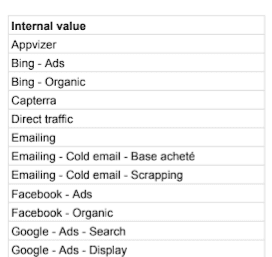
2.2 Créer les propriétés nécessaires
Dans HubSpot, créer un champ contact contenant ces valeurs, de type "dropdown". Si HubSpot Sales est utilisé créé également pour entreprise et opportunité : cela permettra de mieux suivre les retombées.
2.3 Créer les workflows nécessaires
Pour que ces champs se replissent automatiquement vous devez créer des workflows.
Le premier workflow a créer est celui qu'on appelle parent. C'est celui-ci qui contiendra plusieurs "if" / "conditions" qui, en fonction de la catégorie, déclenchera un workflow enfant spécifique à la catégorie.
Les déclencheurs :
First touch est inconnu ET
Toutes propriétés à lire est connues (original source, referrals, etc.)
La liste des workflows à créer :
Workflow 1: workflow parent
Workflow 2 : workflow enfant - search (organic + SEA)
Workflow 3 : workflow enfant - social (facebook/linkedin/twitter ads + organic)
Workflow 4 : offline
Workflow 5 : referrals
Le résultat devrait à ressembler à ceci :
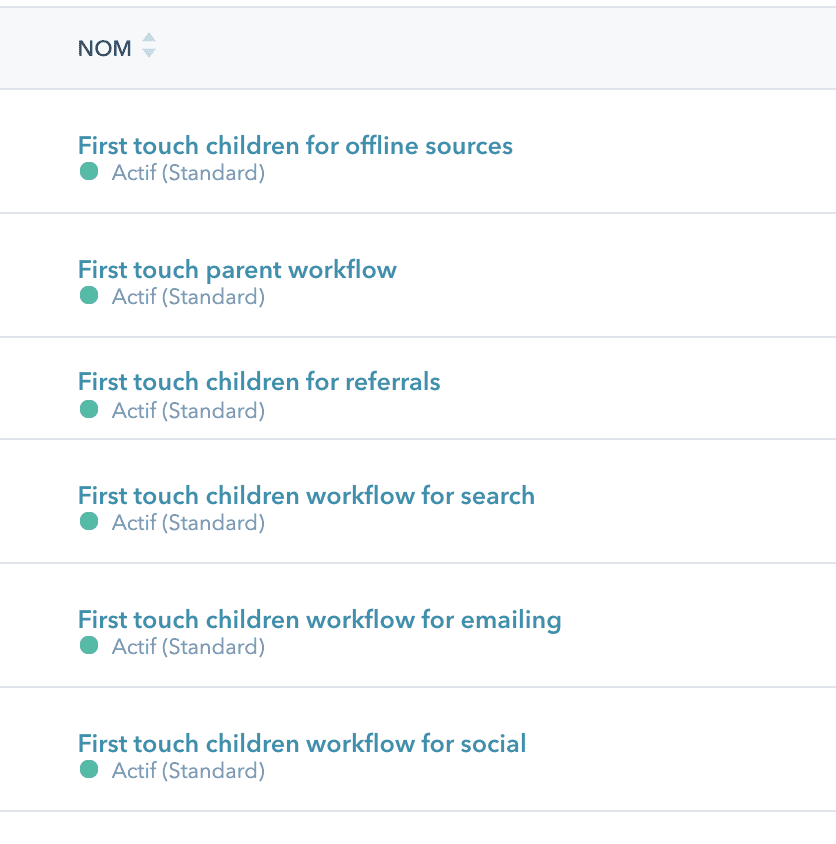
Pour chaque catégorie, ajouter un "if" qui correspond à chaque situation. Par exemple, pour le workflow parent :
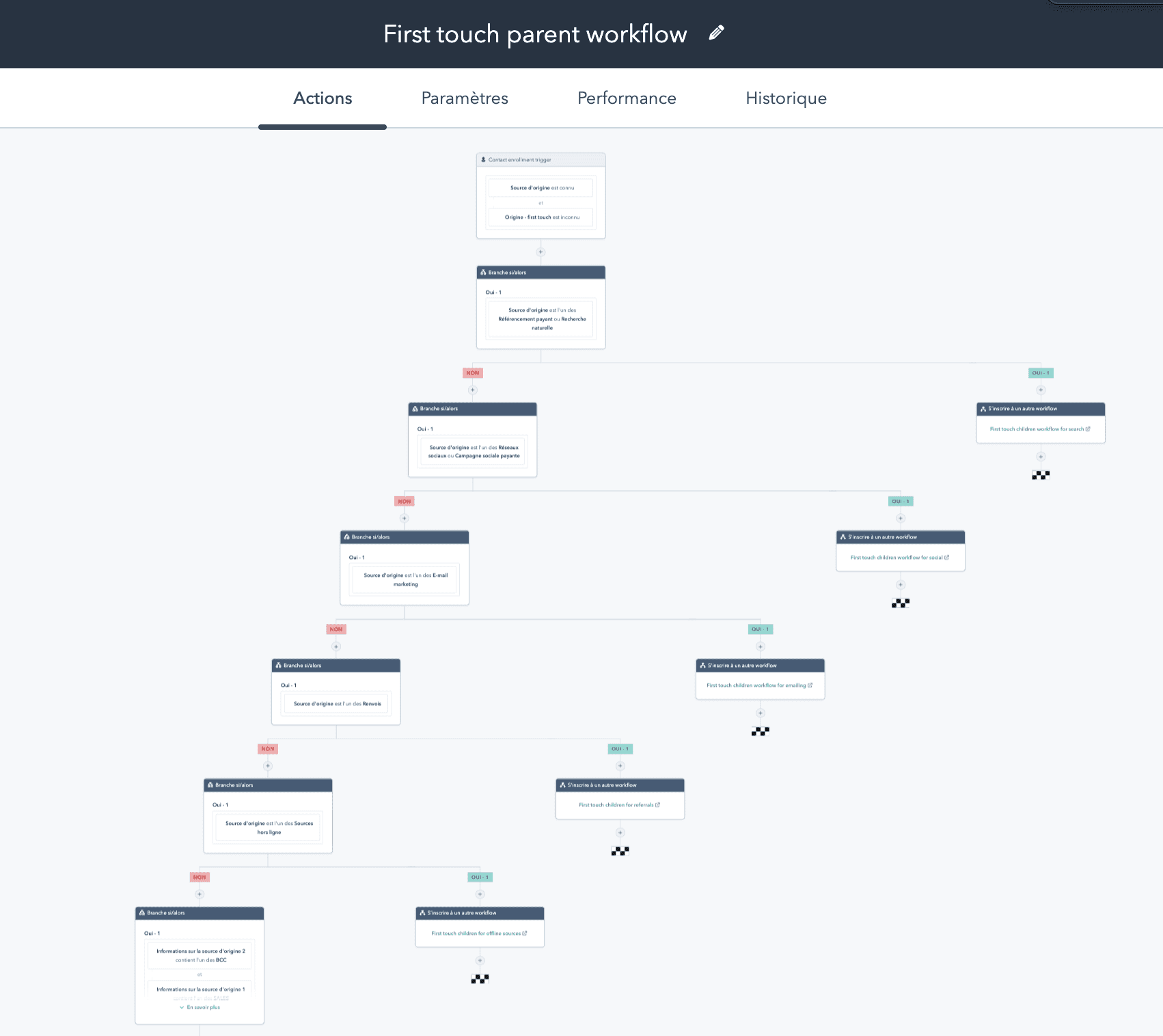
Et enfant, dans ce cas-ci pour la catégorie "search" :
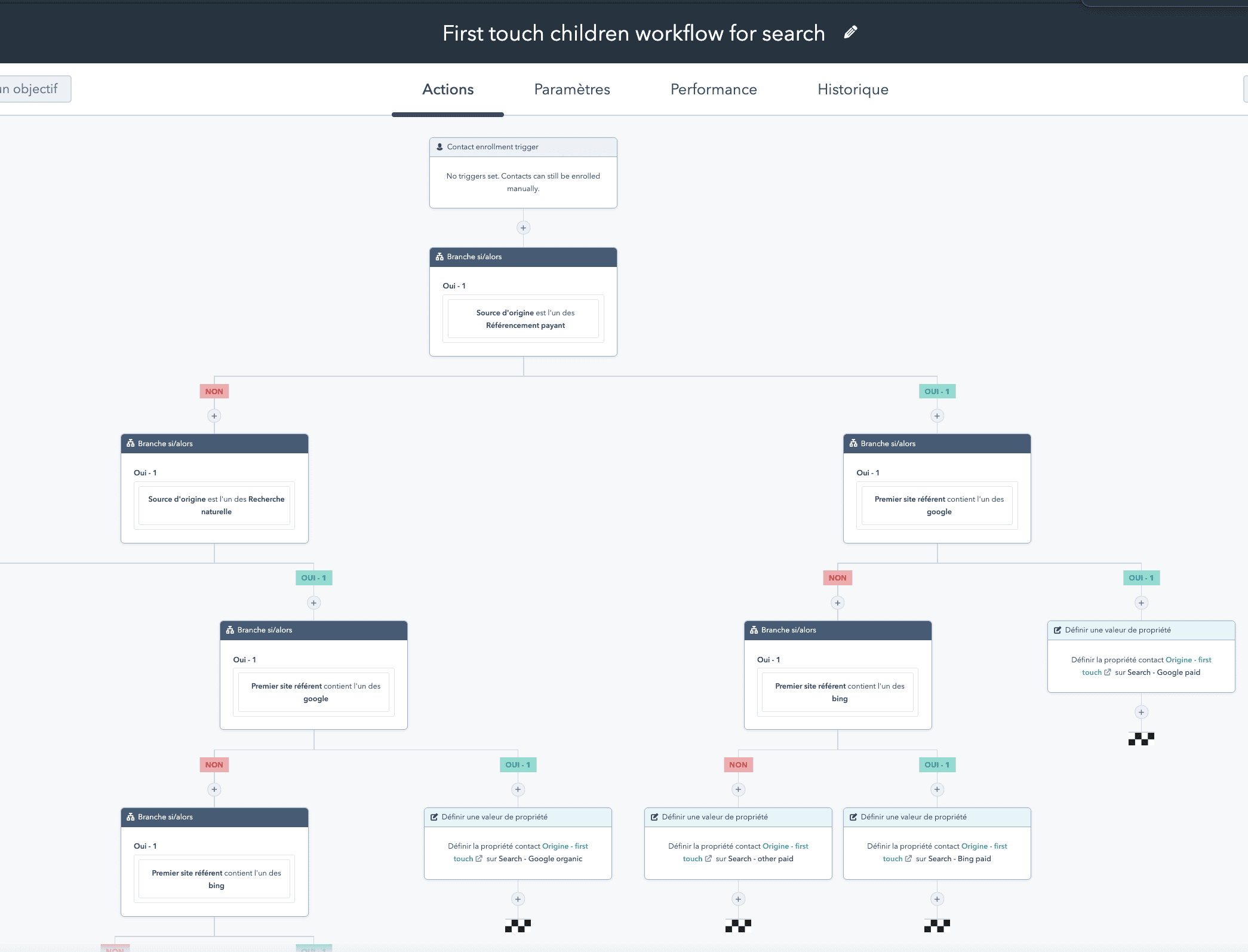
2.4 Créer le dashboard qui sera à l'avenir votre BFF
Une fois que toutes les étapes ont été respectées, vous pouvez maintenant créer des dashboards pour récupérer toutes les informations que vous souhaitez concernant la source d'origine d'un contact.
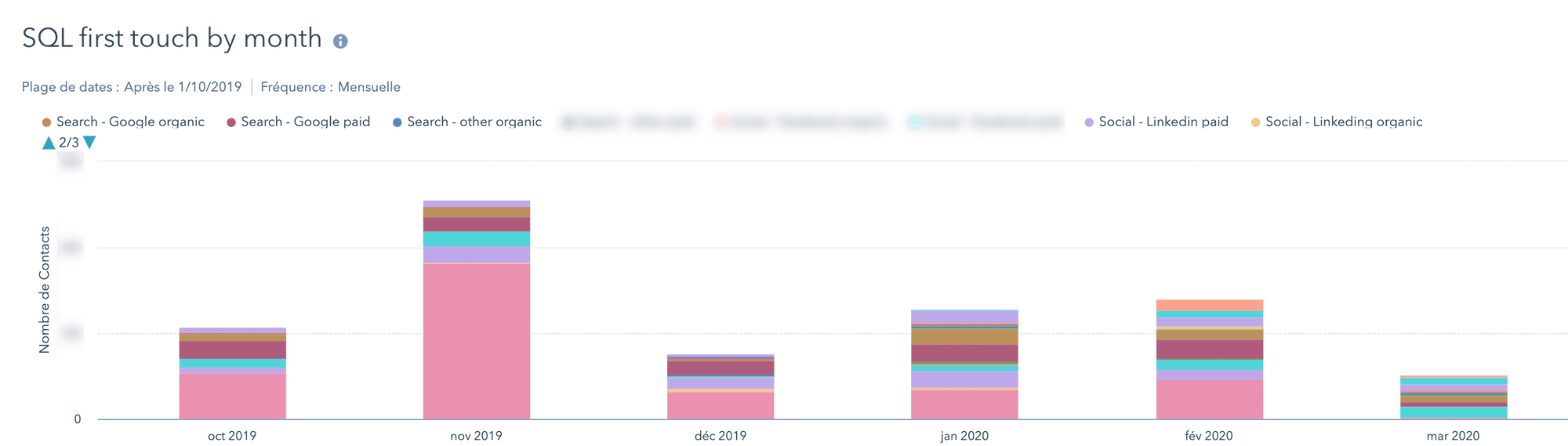
Les dashboards les plus courants :
Le nombre de MQL total généré dans le mois vs. mois dernier (chiffre)
Le nombre de lead total généré dans le mois vs. mois dernier (chiffre)
Le nombre de MQL généré dans le mois / pays (camembert)
Étape no3 : mettre en place le tracking multitouch
UTM champs cachés vs. parsing du champ "last page seen"
Maintenant que vous avez effectué l'étape 2, vous avez une bonne idée de la provenance de vos leads. Cependant, vous voulez maintenant aller plus loin et comprendre l'ensemble des points de contact que votre lead a effectué avant de devenir clients. Jusqu'ici, vous êtes normal.
3.1 Définir une nomenclature d'UTM
Pour cette étape, vous devez définir les 5 paramètres UTM suivants:
utm_source : l'origine du premier point de contact (google, facebook...).
utm_medium : la catégorie générale de la source (campagne payante, naturelle, email...).
utm_campaign : correspond à la campagne que vous êtes en train de mener (son nom).
utm_content : un contenu qui peut vous aider pour la distinction lors du tracking.
utm_term : un terme ou un mot clef supplémentaire que vous avez la possibilité de rajouter.
3.2 Utiliser votre nomenclature d'UTM
Une fois que vous avez bien déterminé les utms dont vous allez vous servir. Il faut respecter la nomenclature que vous avez définie au préalable pour avoir une bonne remontée des informations dans Hubspot.
3.3 Remonter les paramètres dans HubSpot
Dans Hubspot, vous devez aller créer des propriétés afin que l'origine du contact puisse bien remonter dans le logiciel. (pas de champs, pas d'origine... pas de bras, pas de chocolat).
Les champs à créer:
Multitouch contact, deal et company contenant ces valeurs, de type "multiple checkbox"/ " choix multiple" .
Last touch contact deal et company contenant les mêmes valeurs, de type "dropdown" / "menu déroulant".
utm_medium, utm_source et utm_campaign.
À noter, que ces trois champs doivent être iso. Si HubSpot Sales est utilisé créé également pour entreprise et opportunité : cela permettra de mieux suivre les retombées.
Une fois que cette création a été réalisée, vous devez impérativement intégrer tous les champs UTM dans vos formulaires en champs cachés.
3.4 Mettre en place les workflows
Déclencheurs :
Envoi d'un formulaire
Changement sur les propriétés UTMs
Il faut d'abord créé un workflow parent. Ce workflow parent contiendra plusieurs "if" qui, en fonction de la catégorie, déclenchera un workflow enfant spécifique à chaque catégorie. Cela évite d'avoir à créer un workflow avec trop de branches qui deviendra rapidement illisible.
La liste des workflows serait :
Workflow 1: workflow parent
Workflow 2 : workflow enfant - search (organic + SEA)
Workflow 3 : workflow enfant - social (facebook/linkedin/twitter ads + organic)
Workflow 4 : offline
Workflow 5 : referrals
Le résultat devrait ressembler à ceci :
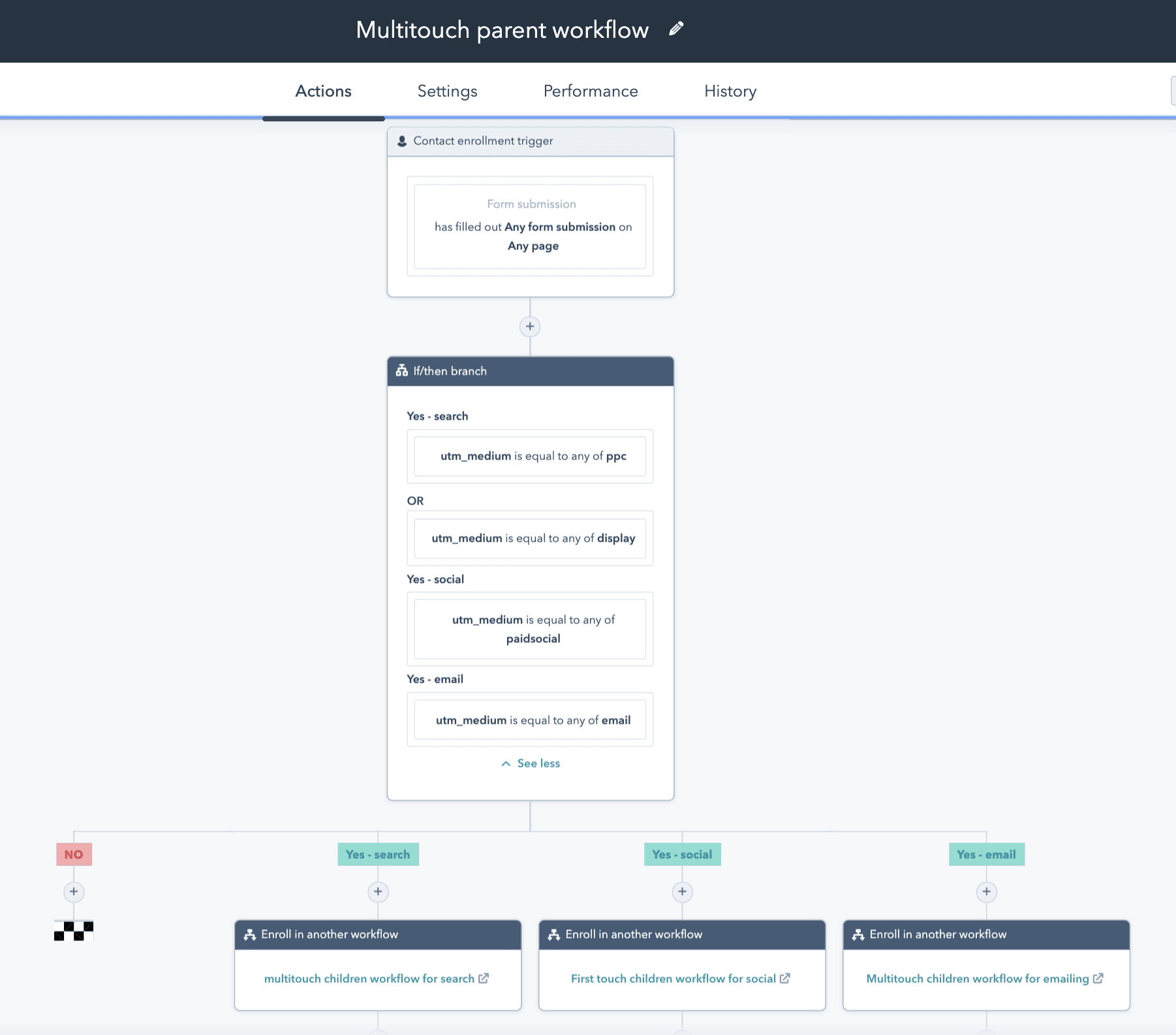
Le début ressemblera donc à ceci pour chaque enfant :
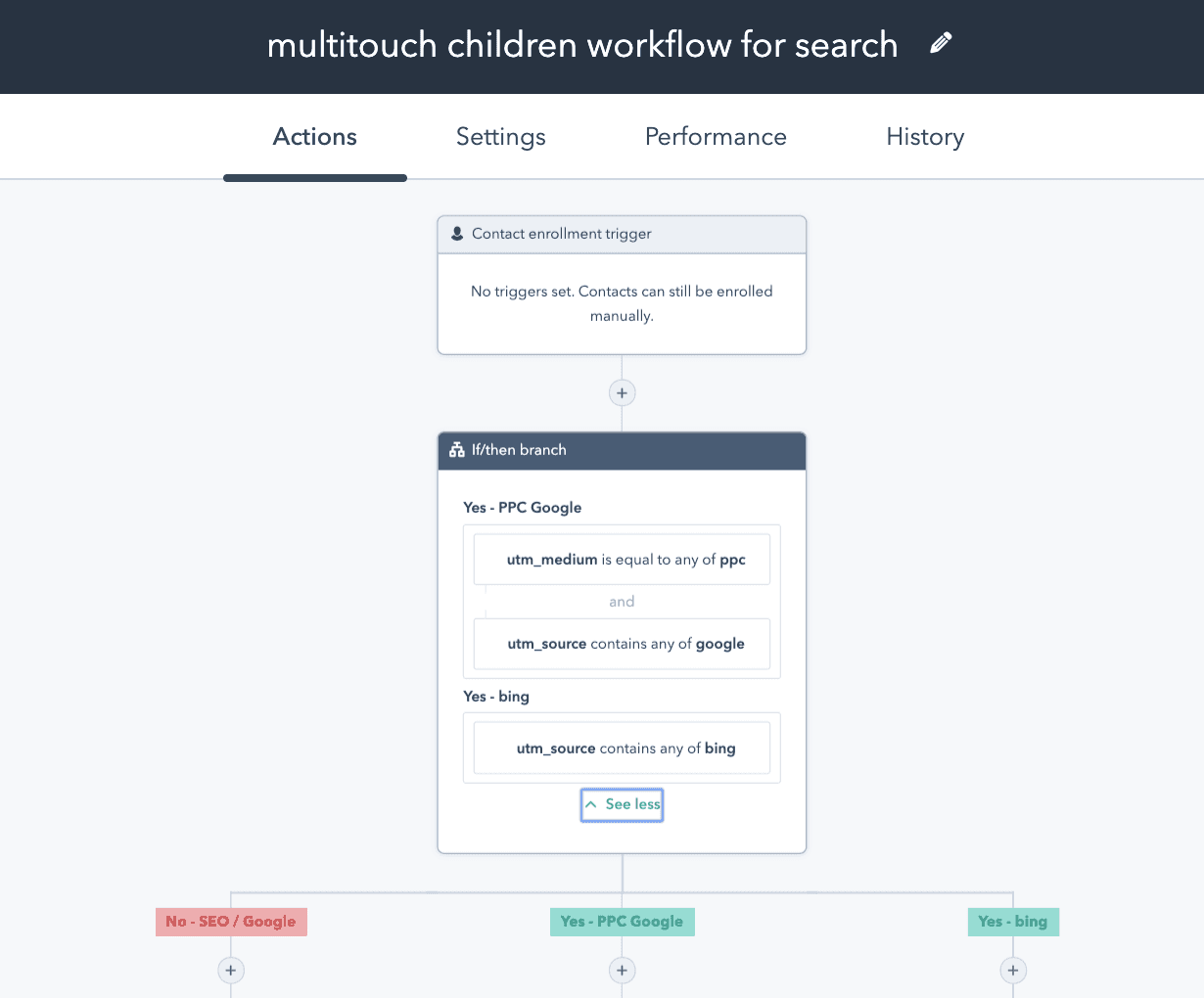
Si vous voulez, vous pouvez ajouter cette indication à tous les objets associés:
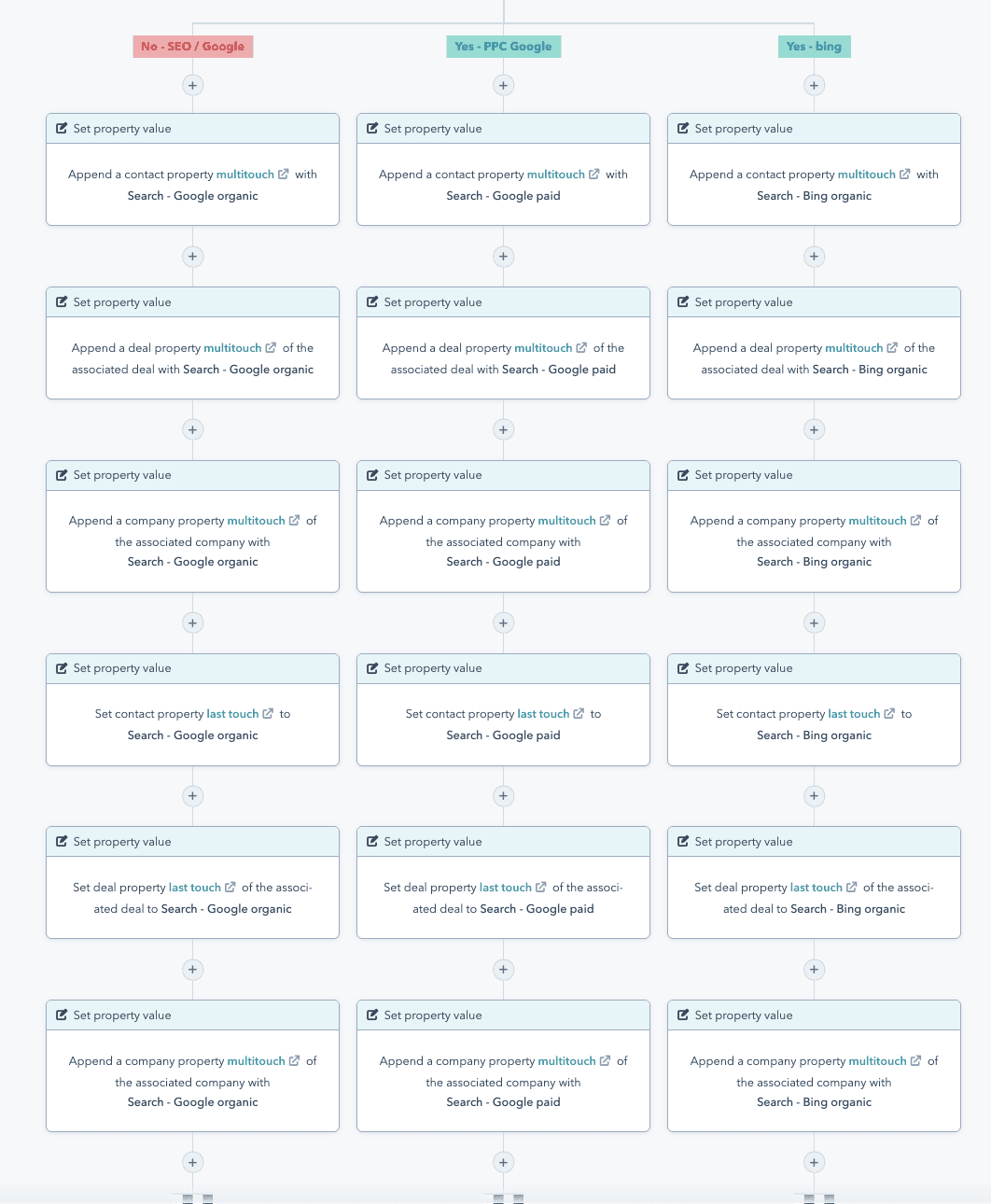
PS: N'oubliez pas de classer tous les workflows dans des dossiers personnalisés. C'est plus lisible et cela évite qu'ils soient désactivés par erreur.
3.5 Créer un dashboard multitouch
Une fois que toutes les étapes sont réalisées, vous pouvez maintenant créer des dashboards. L'objectif de ses dashboards est de mieux comprendre le parcours du lead à travers son cycle de vie.
Étape no4 : mettre en place le tracking last touch
Pourquoi faire le last touch après le multitouch ? Parce qu'une fois le multitouch mis en place, le last touch utilise la même mécanique. Vous reprenez les données du multitouch, mais la donnée sera remplacée à chaque mise à jour.
4.1 Créer les propriétés
Vous devez créer la propriété dans HubSpot avec les mêmes champs utilisés dans la propriété multi touch (exemple : cold mailing, Facebook - organic, Linkedin -paid...)
4.2 Copier / modifier les workflows multitouch
Une fois que la propriété du contact last touch est créée, il faut intégrer à tous les workflows multitouch enfant, toutes les propriétés last touch en respectant les catégories de chacun. L'objectif est de rechercher l'origine du dernier point de contact de votre lead.
Les propriétés à rajouter sur la liste des workflows seraient :
Workflow 1: workflow parent
Workflow 2 : workflow enfant - search (organic + SEA) + last touch search (organic /SEA )
Workflow 3 : workflow enfant - social (facebook/linkedin/twitter ads + organic) + last touch (facebook/linkedin/twitter ads + organic)
Workflow 4 : offline + last touch offline
Workflow 5 : referrals + last touch referrals
Les workflows ressembleraient à cela :
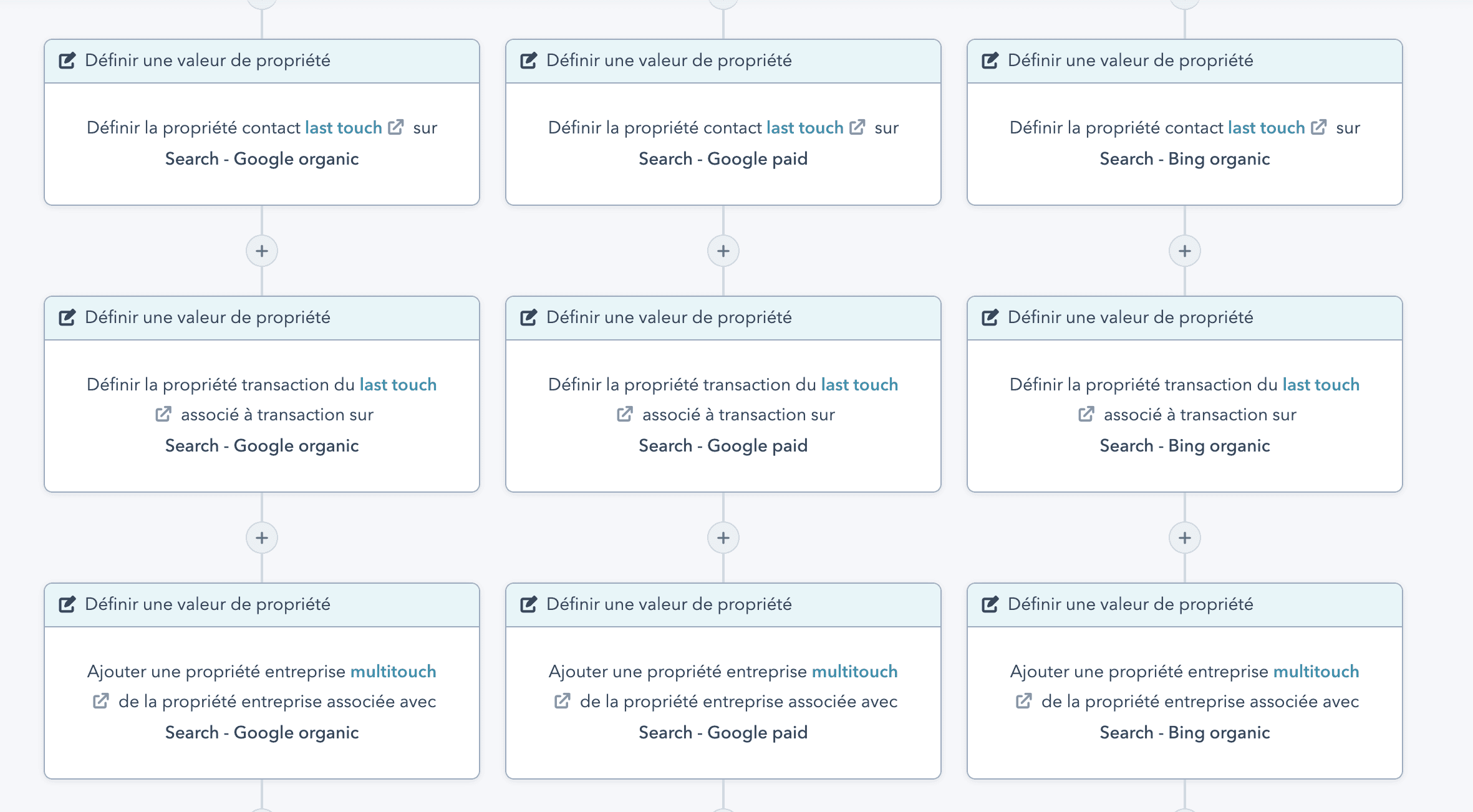
4.3 créer un dashboard multitouch
Méthode alternative : vous pouvez également parser la propriété "last page seen" à chaque mise-à-jour : cette méthode est plus complexe mais a l'avantage de ne pas avoir besoin d'envoi de formulaire pour mettre à jour le dernier point de contact.
Étape no5 : suivre les données et mettre à jour les workflows
Une fois que vous êtes arrivées à cette dernière étape, vous n'avez plus qu'à maintenir les workflows et y ajouter les nouvelles sources.


